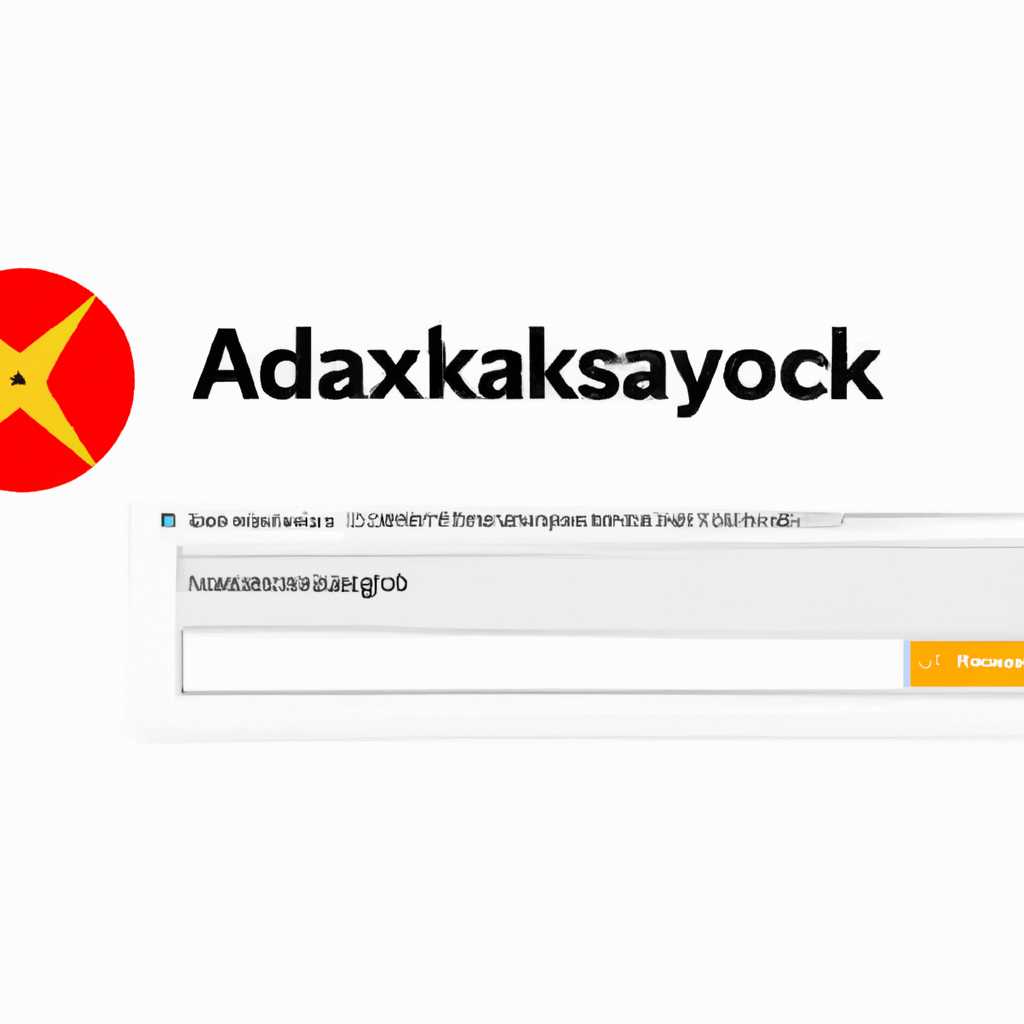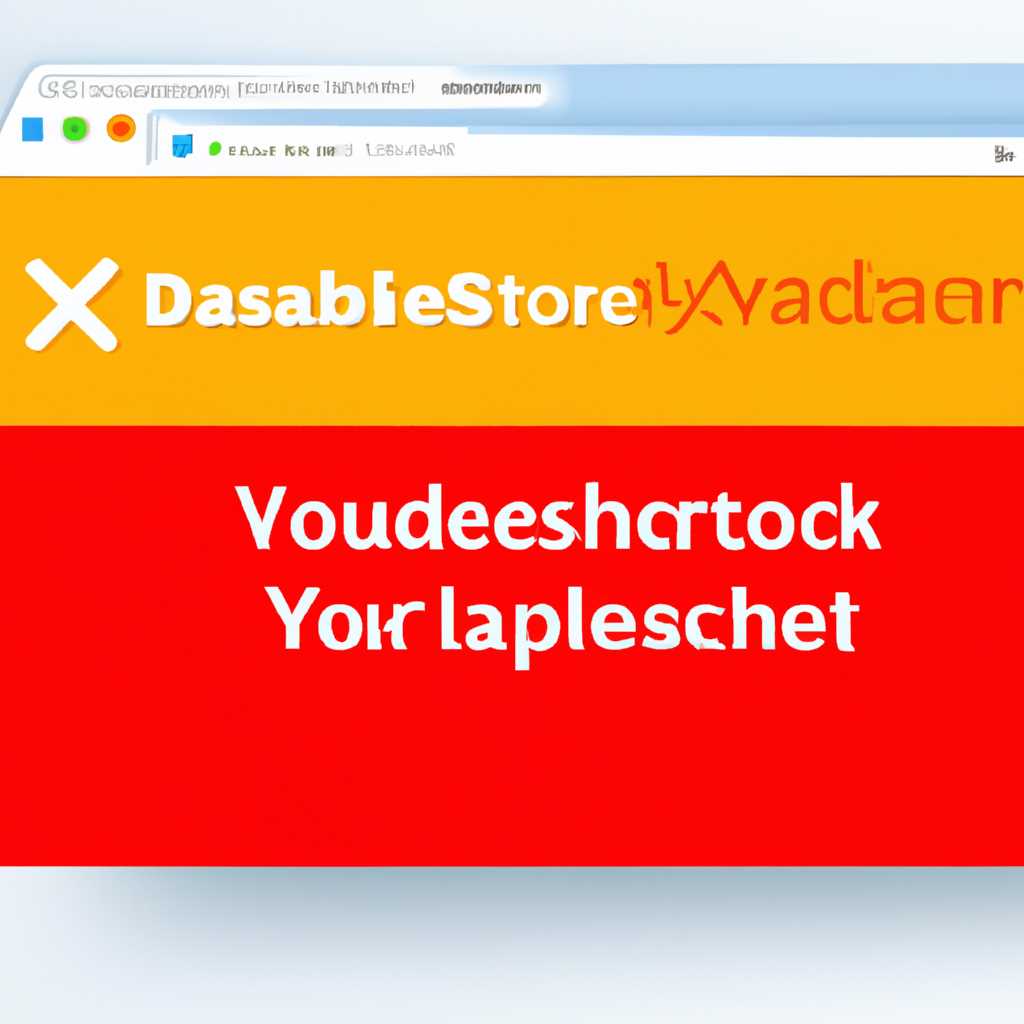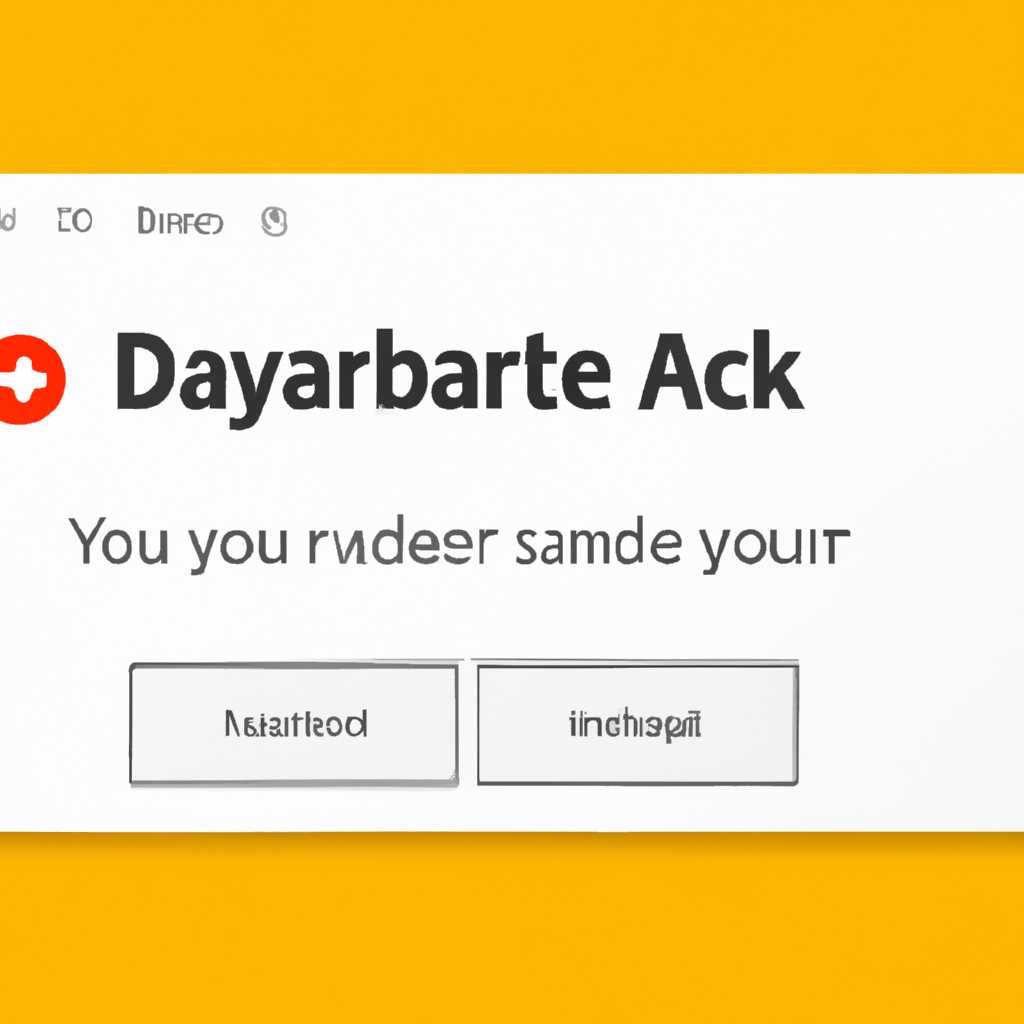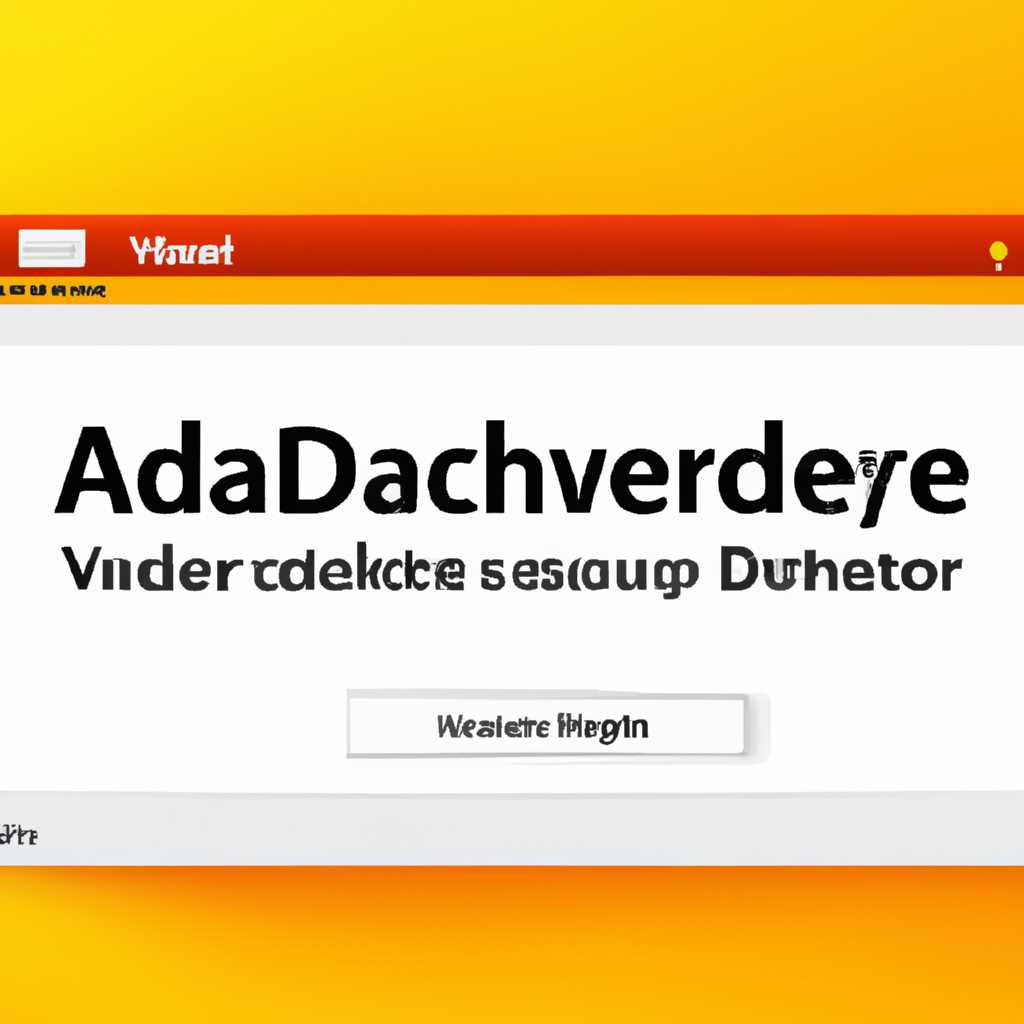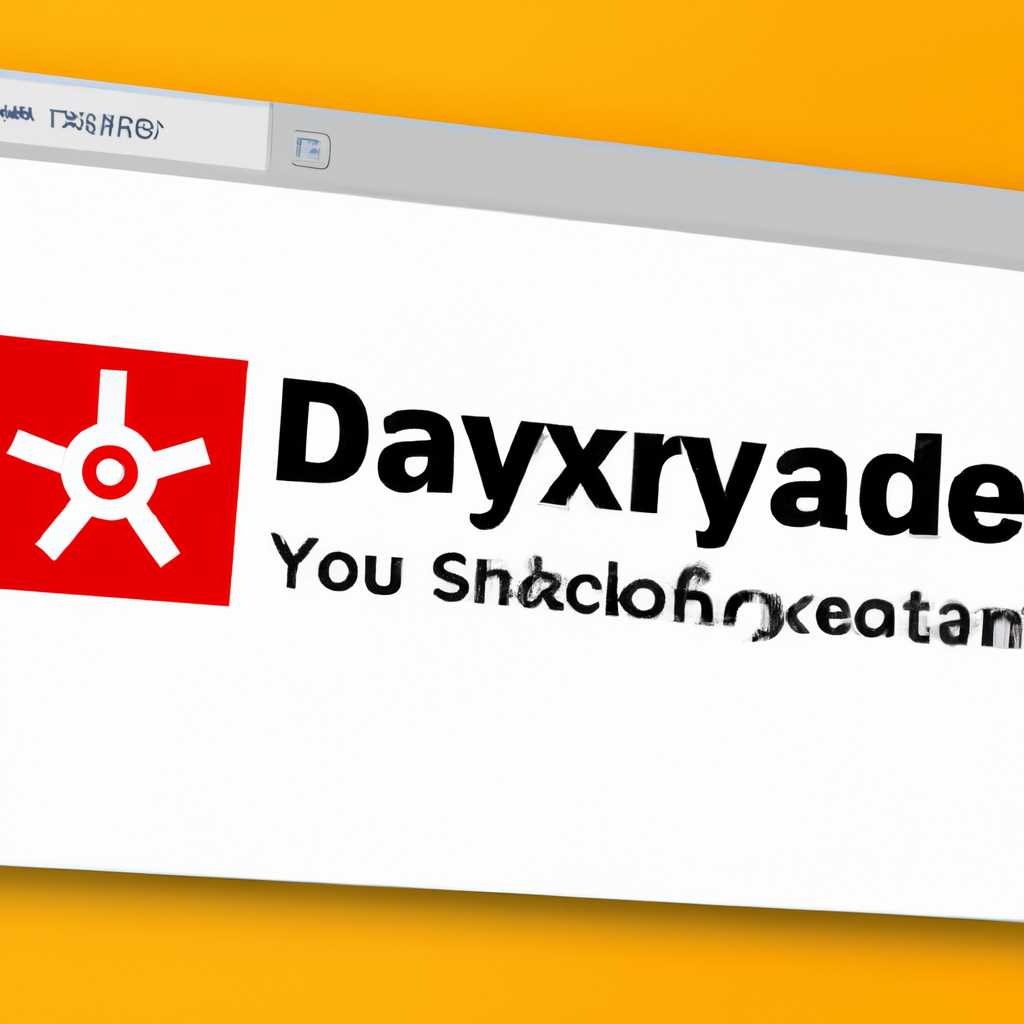- Как отключить автозапуск Яндекс браузера при запуске Windows? Простая инструкция
- Как отключить автозапуск Яндекс браузера при запуске Windows?
- Простая инструкция
- Причины автозагрузки Яндекс браузера
- Способ 1
- Способ 2
- Способ 3
- Шаг 1: Зайти в настройки Windows
- Шаг 2: Переходим в раздел «Загрузка»
- Шаг 3: Проверьте результат
- Способ 4
- Настройки по умолчанию
- 1. С помощью настроек Яндекс Браузера
- 2. Через Диспетчер задач
- 3. Через редактор реестра
- Видео:
- Как отключить автозапуск Яндекса
Как отключить автозапуск Яндекс браузера при запуске Windows? Простая инструкция
При каждом включении компьютера многие программы стараются запуститься автоматически — это может замедлить загрузку операционной системы и создать лишние неудобства. Конечно, многие программы нужно запускать вместе с Windows, но не все. И если вам нужно убрать Яндекс браузер из автозапуска, у нас есть простое решение.
Существует несколько способов удаления записи о запуске Яндекс браузера в автозагрузку Windows. Рассмотрим два наиболее простых и эффективных метода.
Первый способ: например, если вы не хотите, чтобы Яндекс браузер запускался каждый раз при включении компьютера, вы можете отключить его через Диспетчер задач. Просто вызовите Диспетчер задач, нажав сочетание клавиш Ctrl+Shift+Esc (или нажав правой кнопкой мыши на панели задач и выбрав пункт «Диспетчер задач»). В диспетчере на вкладке «Автозагрузка» найдите Яндекс браузер и нажмите правой кнопкой мыши на нем, а затем выберите «Отключить». Теперь Яндекс браузер не будет запускаться автоматически при включении компьютера.
Второй способ: если у вас есть стороннее программное обеспечение, управляющее автозагрузкой, вы можете воспользоваться им. Например, вы можете зайти в меню «Настройки» в Яндекс браузере, найти раздел «Общие настройки» и отключить автозапуск вместе с Windows. Также существуют специальные программы для управления автозапуском всех программ в Windows — вы можете скачать их на официальном сайте Яндекс браузера или воспользоваться любыми другими средствами для этого.
Таким образом, отключить автозапуск Яндекс браузера при запуске Windows можно несколькими способами. Выберите подходящий для вас метод и избавьтесь от лишней автозагрузки программы.
Как отключить автозапуск Яндекс браузера при запуске Windows?
Автозапуск программного обеспечения при включении компьютера может быть не всегда желателен. Например, запускаться Яндекс браузером при каждом включении Windows может быть раздражающим. Если вы хотите отключить автозапуск Яндекс браузера, существует несколько способов, которые мы рассмотрим в данной инструкции.
1. С помощью системных средств.
Первым способом является использование средств операционной системы Windows. Для этого выполните следующие шаги:
- Нажмите клавиши Win + R для вызова окна «Выполнить».
- Введите команду msconfig и нажмите клавишу Enter.
- Откроется окно «Конфигурация системы». Перейдите на вкладку «Автозагрузка».
- В этом окне вы увидите список всех программ и служб, которые запускаются при включении Windows. Найдите строку с названием «ЯндексБраузер» или «Яндекс».
- Снимите галочку рядом с найденной строкой, чтобы отключить автозапуск Яндекс браузера.
- Нажмите кнопку «Применить» и затем «ОК».
- Перезагрузите компьютер, чтобы изменения вступили в силу.
2. С помощью редактора реестра.
Вторым способом является использование редактора реестра Windows. Предупреждаем, что использование редактора реестра может быть опасным и может повредить вашу систему, поэтому выполняйте действия осторожно:
- Нажмите клавиши Win + R для вызова окна «Выполнить».
- Введите команду regedit и нажмите клавишу Enter.
- Откроется редактор реестра. Перейдите по следующему пути: HKEY_CURRENT_USER\Software\Microsoft\Windows\CurrentVersion\Run.
- В правой части окна найдите запись с названием «ЯндексБраузер» или «Яндекс».
- Щелкните правой кнопкой мыши на найденной записи и выберите «Удалить».
- Закройте редактор реестра.
- Перезагрузите компьютер, чтобы изменения вступили в силу.
Проверьте, что Яндекс браузер больше не запускается при включении Windows. Если вы все же хотите, чтобы программа запускалась автоматически, вы можете вернуть настройку автозапуска, повторив описанные выше способы и прописав ярлык программы или путь к яндексбраузер.exe в соответствующей строке автозагрузки.
Простая инструкция
Автозапуск Яндекс браузера при запуске Windows может быть достаточно раздражающим, особенно если вы не пользуетесь им постоянно. В этом разделе мы расскажем вам простой способ отключить автозапуск Яндекс браузера.
1. Проверьте, запускается ли Яндекс браузер сразу после включения компьютера. Для этого откройте диспетчер задач (нажмите Ctrl + Shift + Esc) и перейдите на вкладку «Запуск». В поисковой строке внизу окна введите «ЯндексБраузер» и нажмите Enter.
2. Если в списке автозапуска есть Яндекс браузер, смело щёлкните правой кнопкой мыши и выберите «Открыть расположение файла».
3. В открывшемся окне переходим в папку «Яндекс» и найдите файл «browser.exe».
4. Нажмите правой кнопкой мыши на этот файл и выберите «Отправить» -> «Ярлык (создать сокращение)».
5. В папке с ярлыками выделите сокращение «browser.exe» и нажмите правую кнопку мыши. В контекстном меню выберите «Свойства».
6. Во вкладке «Ярлык» в поле «Удалить» (слово «временно») удалите слово «временно» и нажмите «Применить», затем «ОК».
7. Теперь, чтобы убрать Яндекс браузер из автозапуска, выберите созданное сокращение, нажмите правую кнопку миши и выберите «Отправить» -> «Для рабочего стола» или «В папку» -> «Автозапуск».
8. Перейдите в папку «Автозапуск» (нажмите вместе Win + R, в появившемся окне пропишите «shell:startup» без кавычек и нажмите Enter), в которую было создано сокращение Яндекс браузера, и удалите его.
9. Проверьте, открывается ли Яндекс браузер при включении системы. Если да, то есть другие способы убрать автозапуск, например, через настройки самого браузера или с помощью специального программного обеспечения.
10. После выполнения всех указанных действий Яндекс браузер больше не будет запускаться при включении компьютера, и вы будете избавлены от ненужной автозагрузки, которая засоряет систему и занимает ресурсы.
Причины автозагрузки Яндекс браузера
Автозапуск Яндекс браузера при запуске Windows может быть вызван различными причинами. Вместе с операционной системой могут устанавливаться программное обеспечение и расширения, которые по умолчанию включают автозагрузку. Также, после обновления яндексбраузера, автоматически запускается при включении компьютера.
Если вас заботит засоряющее экран окно браузера сразу после включения системы, можно убрать это по некоторым способам. Одним из способов является отключение автозагрузки некоторых заданий, которые отвечают за автозапуск Яндекс браузера. Что очень важно.
Способ 1: Отключить автозапуск Яндекс браузера при включении Windows через «msconfig».
1. Чтобы открыть окно «Выполнить», нажмите сочетание клавиш Win+R. В появившемся окне введите команду msconfig и нажмите «Enter».
2. Откроется окно «Системная конфигурация». Перейдите на вкладку «Автозагрузка».
3. В этом разделе будут перечислены все программы и сервисы, которые запускаются вместе с Windows. Найдите строку с названием «Яндекс браузер» или «YandexBrowser», снимите флажок напротив этой строки и нажмите «ОК».
Способ 2: Отключить автозагрузку Яндекс браузера через диспетчер задач.
1. Чтобы открыть диспетчер задач, нажмите сочетание клавиш Ctrl+Shift+Esc.
2. Перейдите на вкладку «Автозагрузка».
3. В этой вкладке будут перечислены все программы, которые запускаются автоматически при включении компьютера. Найдите запись с названием «Яндекс браузер» или «YandexBrowser», щелкните правой кнопкой мыши на ней и выберите «Отключить».
Способ 3: Удаление программы «Яндекс браузер».
Если вы никогда не пользуетесь Яндекс браузером и не планируете его использовать, можно просто удалить программу. Для этого откройте «Панель управления» и найдите раздел «Установка и удаление программ» (в Windows 10 – «Параметры» > «Система» > «Приложения и функции»). В списке программ найдите «Яндекс браузер» или «YandexBrowser», выберите его и нажмите «Удалить».
Убрав автозагрузку Яндекс браузера, вы сможете избавиться от появления окна браузера при запуске Windows и ускорить загрузку вашей системы.
Способ 1
Первый способ отключения автозапуска Яндекс браузера при запуске Windows не требует никаких сторонних программ или изменений в системных настройках. Для этого вам необходимо выполнить следующие шаги:
- Нажмите комбинацию клавиш Win+R, чтобы открыть окно «Выполнить».
- Впишите в появившемся окне «Выполнить» название программы «msconfig» и нажмите клавишу Enter или кликните на кнопку «ОК». Это откроет окно «Конфигурация системы».
- В разделе «Общие» найдите строчку «Загрузка системы» и поставьте галочку напротив пункта «Выборочная загрузка».
- Ниже, в разделе «Задания по расписанию», найдите программу с названием «Yandex» или «YandexBrowser». Уберите галочку напротив этой программы.
- Нажмите кнопку «Применить» и, затем, кнопку «ОК».
- Перезагрузите компьютер.
После выполнения этих шагов Яндекс браузер не будет автоматически запускаться при включении операционной системы Windows. Если у вас есть другие программы, отвечающие за автозапуск, вы также можете смело проверить их настройки и убрать галочку, чтобы отключить их автозапуск.
Способ 2
Если вам не удалось отключить автозапуск Яндекс браузера с помощью первого способа описанного в предыдущем разделе, то вы можете использовать другой способ. Для этого вам потребуется зайти в раздел конфигурации операционной системы Windows.
1. Нажмите клавишу Win + R на клавиатуре, чтобы открыть окно «Выполнить».
2. Введите команду msconfig и нажмите клавишу Enter.
3. В открывшемся окне «Конфигурация системы» перейдите в раздел «Загрузка».
4. В этом разделе найдите запись, которая отвечает за автозагрузку Яндекс браузера. Это может быть любая строка, связанная с браузером. Например, «YandexBrowser.exe».
5. Снимите галочку с этой строки, чтобы отключить автозапуск Яндекс браузера при запуске Windows.
6. Нажмите кнопку «Применить» и «ОК».
После выполнения этих действий Яндекс браузер больше не запускается автоматически при включении компьютера.
Способ 3
Если вы хотите убрать автозапуск Яндекс браузера при включении Windows, можно воспользоваться третьим способом.
Шаг 1: Зайти в настройки Windows
- Нажмите на клавиатуре комбинацию Win+R (или на Пуск и Выполнить).
- В появившемся окне введите
msconfigи нажмите Enter. - Откроется окно Системная конфигурация.
Шаг 2: Переходим в раздел «Загрузка»
- Перейдите на вкладку Загрузка.
- Убедитесь, что в списке программ нет записи, связанной с Яндекс браузером. Если есть, снимите галочку напротив нее.
- Нажмите Применить и ОК.
Шаг 3: Проверьте результат
Теперь при включении Windows Яндекс браузер не будет автоматически запускаться.
Способ 4
Если вам необходимо полностью отключить автозапуск Яндекс браузера при запуске Windows, то это можно сделать с помощью стандартных средств операционной системы.
Для начала откройте настройки системы, для этого нажмите комбинацию клавиш Win + R, в открывшемся окне запустите команду msconfig и нажмите клавишу Enter.
В открывшейся конфигурации системы переходим на вкладку Загрузка. Здесь можно убрать галочку напротив записи, отвечающей за автозагрузку Яндекс браузера. Расположение этой записи может отличаться в зависимости от версии Windows и настроек вашей системы.
После того как вы отключите автозагрузку Яндекс браузера, не забудьте нажать кнопку Применить и перезагрузить компьютер.
Теперь Яндекс браузер не будет запускаться автоматически при включении Windows.
Важно отметить, что этот способ отключит автозапуск Яндекс браузера, но не отключит его обновление и сам программный продукт. Если вам необходимо полностью убрать Яндекс браузер с вашей системы, то воспользуйтесь другими способами.
Настройки по умолчанию
Когда вы включаете компьютер, возможно, замечаете, что Яндекс Браузер автоматически открывается. Это происходит из-за настроек автозагрузки, которые были установлены по умолчанию при установке браузера. Если вы предпочитаете запускать Яндекс Браузер вручную и хотите отключить автозапуск, в данной статье мы расскажем вам о нескольких способах, как это сделать.
1. С помощью настроек Яндекс Браузера
Настройки автозагрузки могут быть установлены непосредственно в самом браузере. Чтобы убрать Яндекс Браузер из автозагрузки с помощью официального средства, выполните следующие действия:
- Откройте Яндекс Браузер и перейдите в меню, кликнув на иконку «три точки» в правом верхнем углу экрана.
- В меню выберите пункт «Настройки».
- Пролистайте страницу вниз и найдите раздел «Общие настройки».
- В разделе «Общие настройки» нажмите на пункт «Настроить автозапуск».
- Откроется окно настроек автозапуска операционной системы. В этом окне можно увидеть список программ, которые запускаются вместе с системой.
- Найдите в списке запись с названием «Яндекс Браузер» или «Yandex Browser» и уберите галочку напротив этой записи.
- Нажмите кнопку «Применить» или «ОК», чтобы сохранить изменения.
Теперь Яндекс Браузер больше не будет запускаться автоматически при включении компьютера.
2. Через Диспетчер задач
Если настройки автозагрузки в Яндекс Браузере не помогли отключить его запуск при старте Windows, можно воспользоваться Диспетчером задач для проверки и управления программным обеспечением, которое автоматически запускается при включении компьютера.
- Откройте Диспетчер задач. Для этого нажмите комбинацию клавиш Ctrl + Shift + Esc.
- Перейдите на вкладку «Загрузка».
- В списке программ, которые запускаются вместе с системой, найдите Яндекс Браузер.
- Если автозагрузка Яндекс Браузера включена, нажмите на эту запись правой кнопкой мыши и выберите пункт «Отключить».
- После этого Яндекс Браузер больше не будет автоматически запускаться при включении компьютера.
Смело проверьте, запускается ли Яндекс Браузер при следующем включении Windows!
3. Через редактор реестра
Если предыдущие способы не помогли, можно воспользоваться редактором реестра для изменения настроек автозагрузки.
- Откройте редактор реестра. Нажмите комбинацию клавиш Win + R, введите команду regedit и нажмите клавишу Enter.
- В редакторе реестра перейдите по следующему пути: HKEY_CURRENT_USER\Software\Microsoft\Windows\CurrentVersion\Run.
- В правой части окна редактора реестра у вас будут отображаться записи с настройками автозагрузки.
- Найдите запись с именем «Yandex Browser» или «Яндекс Браузер» и удалите ее.
- Закройте редактор реестра.
Теперь Яндекс Браузер перестанет автоматически запускаться при включении компьютера.
Помните, что изменение настроек реестра может влиять на работу вашей операционной системы. Поэтому перед внесением изменений рекомендуется создать резервную копию реестра или проконсультироваться с специалистом.
Видео:
Как отключить автозапуск Яндекса
Как отключить автозапуск Яндекса door ТЭЛАР 1.098 weergaven 3 jaar geleden 3 minuten en 36 seconden